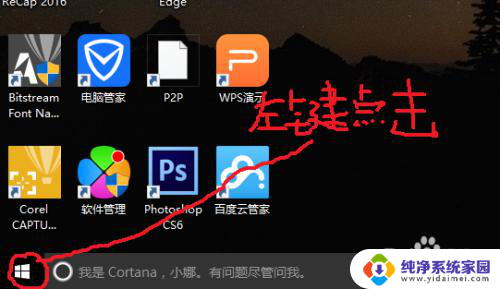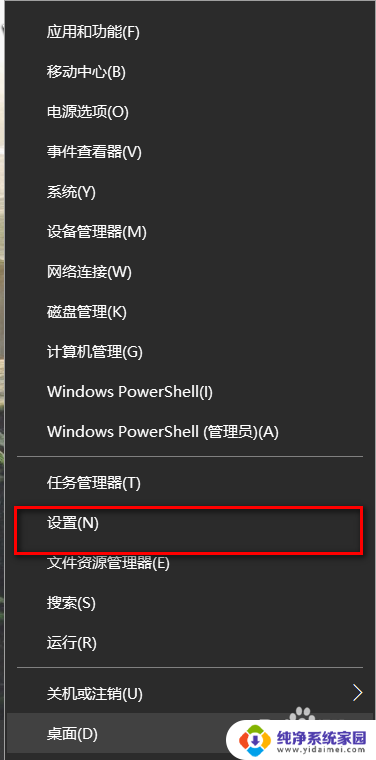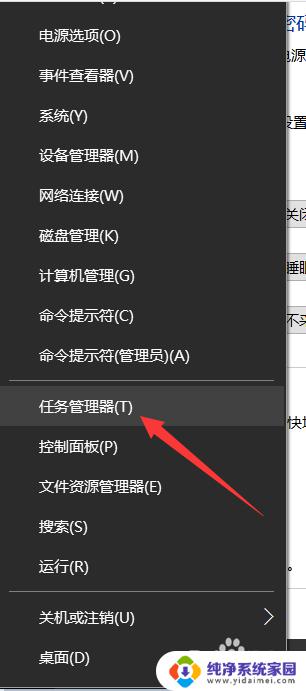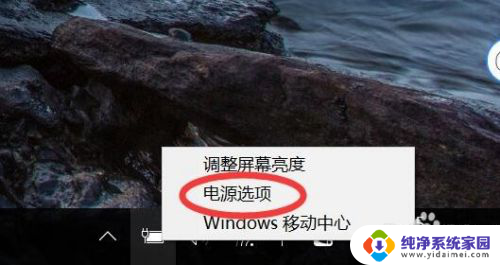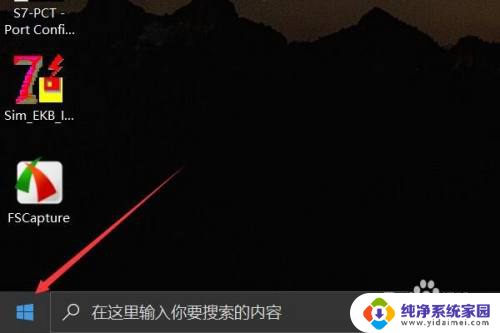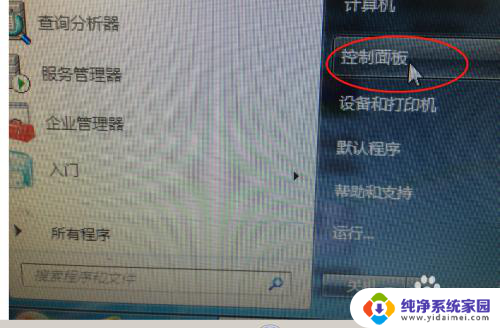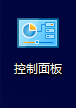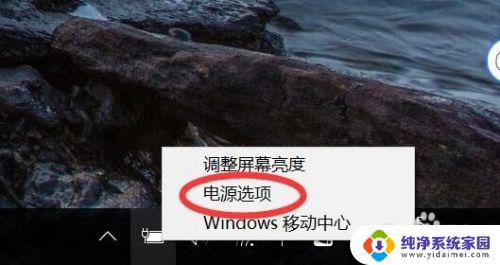如何设置笔记本不休眠 笔记本电脑合上盖子不自动休眠设置方法
更新时间:2023-09-08 16:02:28作者:xiaoliu
如何设置笔记本不休眠,在日常使用笔记本电脑的过程中,我们有时候会遇到合上盖子后,电脑自动进入休眠状态的情况,这不仅会中断我们的工作,还会影响我们的使用体验。有没有办法可以设置笔记本电脑在合上盖子时不自动休眠呢?答案是肯定的。接下来我们将介绍一些简单有效的方法,帮助你设置笔记本电脑不休眠,让你的工作更加顺畅。
方法如下:
1.点击开始菜单中的 控制面板。
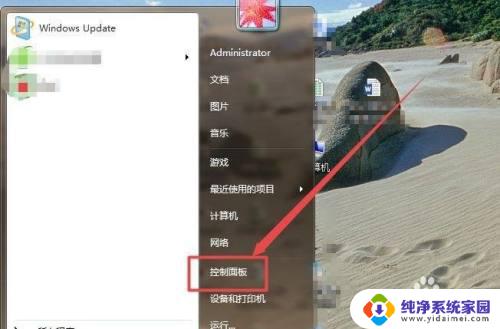
2.然后在打开的页面中点击 硬件和声音 选项。
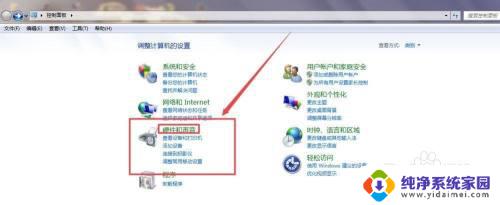
3.然后在打开的页面中点击 硬件和声音 选项。
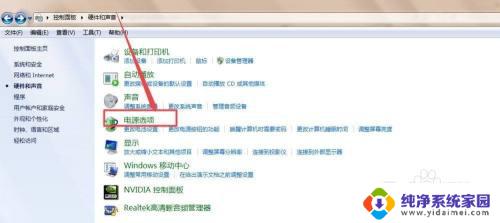
4.继续在打开的页面中点击左侧的 选择关闭盖子的功能 选项。
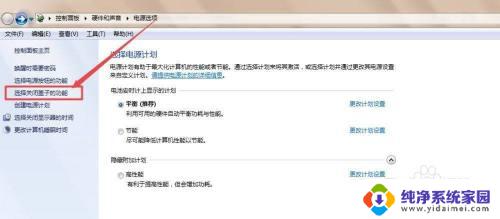
5.可以看到在默认状态下,用电池 和 接通电源 时,关闭盖子都会休眠。
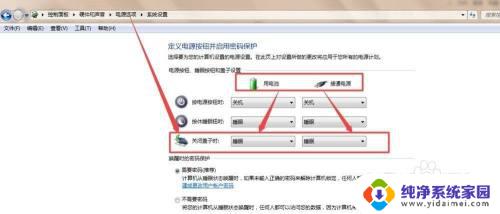
6.点击后面的下拉框,在出现的选项中选择 不采取任何操作 ,然后点击 保存修改 ,这个时候,若是再盖上盖子,电脑不会休眠。
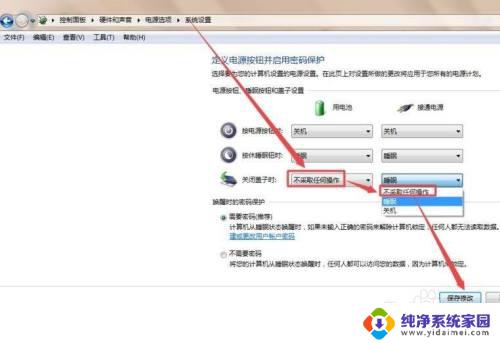
以上就是如何设置笔记本不休眠的全部内容,如果您遇到这种情况,可以按照小编的方法来进行解决,希望这些方法能够帮助到大家。